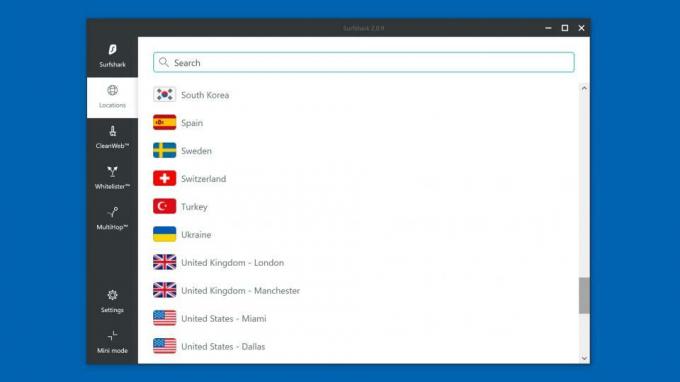Slik løser du byer: Skyline Crashing-problemet
Miscellanea / / August 04, 2021
Byer: Hylines er et av 2015s bybyggende videospill som er utviklet av Colossal Order og utgitt av Paradox Interactive. Det er en slags bybyggingssimuleringsvideospill som spillerne kan få med seg i alle typer byarbeid. Selv om spillet har blitt vurdert veldig bra på Steam, ser det ut til at Cities: Skylines Crashing på Windows blir et av de vanligste problemene.
Hvis du også har samme problem, følg denne feilsøkingsveiledningen fullstendig. Bortsett fra å savne kjørbar spill, problemer med svart skjerm, hengende, rammedråper, hakking, har den kjørbare stoppet arbeider osv problem, oppstartsproblemet på Windows-datamaskinen er veldig frustrerende fordi det ikke er noen spesifikk grunn bak det.
Sideinnhold
- Hvorfor byer: Skylines fortsetter å krasje?
-
Slik løser du byer: Skylines Crashing-problemet
- 1. Sjekk systemkrav
- 2. Sett lanseringsalternativer på Steam
- 3. Kjør som administrator
- 4. Oppdater Windows OS Build
- 5. Oppdater GPU-drivere
- 6. Lukk bakgrunnsoppgaver
- 7. Bekreft integriteten til spillfiler
- 8. Deaktiver overklokking
- 9. Installer Cities: Skylines-spillet på nytt
Hvorfor byer: Skylines fortsetter å krasje?
I følge flere rapporter kan spillet krasje av flere mulige årsaker. I mellomtiden er sjansen også stor for at PC-konfigurasjonen din har kompatibilitetsproblemer med spillets systemkrav.

I tillegg, en utdatert grafikkdriver, en utdatert Windows OS-build, DirectX-kompatibilitetsproblemer, ødelagte eller manglende spillfiler, problemer med overklokket CPU / GPU osv. kan være andre mulige årsaker i de fleste scenarier.
Slik løser du byer: Skylines Crashing-problemet
Som vi allerede har nevnt noen av de mulige årsakene bak et slikt problem, kan du hoppe inn i guiden nedenfor uten å kaste bort mer tid.
1. Sjekk systemkrav
En av de vanligste problemene eller feilene som PC-brukere kan gjøre, er å ikke sjekke spillets systemkrav. Hvis PC-konfigurasjonen ikke er kompatibel nok til å kjøre spillet riktig, kan du begynne å motta flere feil eller krasjer på din Windows-datamaskin overhodet.
Hvis du ikke kan forstå om PC-konfigurasjonen oppfyller systemkravene eller ikke, kan du alltid sjekke minimums- og anbefalte krav nedenfor.
Minstekrav:
- Krever en 64-biters prosessor og operativsystem
- OS: Microsoft Windows XP / Vista / 7/8 / 8.1 (64-bit)
- Prosessor: Intel Core 2 Duo, 3.0 GHz eller AMD Athlon 64 X2 6400+, 3.2 GHz
- Hukommelse: 4 GB RAM
- Grafikk: NVIDIA GeForce GTX 260, 512 MB eller ATI Radeon HD 5670, 512 MB (støtter ikke Intel Integrated Graphics Cards)
- DirectX: Versjon 9.0c
- Nettverk: Bredbånd Internett-tilkobling
- Oppbevaring: 4 GB ledig plass
Anbefalte krav:
Annonser
- Krever en 64-biters prosessor og operativsystem
- OS: Microsoft Windows 7/8 (64-bit)
- Prosessor: Intel Core i5-3470, 3,20 GHz eller AMD FX-6300, 3,5 GHz
- Hukommelse: 6 GB RAM
- Grafikk: NVIDIA GeForce GTX 660, 2 GB eller AMD Radeon HD 7870, 2 GB (støtter ikke Intel Integrated Graphics Cards)
- DirectX: Versjon 11
- Nettverk: Bredbånd Internett-tilkobling
- Oppbevaring: 4 GB ledig plass
2. Sett lanseringsalternativer på Steam
Hvis systemkravene er kompatible med PC-konfigurasjonen din, kan du følge denne metoden. Det kan hende at noen av modene og Steam-verkstedets eiendeler er i konflikt. Så du må slette disse modiene eller slå dem på hver for seg for å kryssjekke hvilket mod eller aktivum som faktisk plager deg. Å gjøre slik:
- Åpne Steam-klient på PC-en din.
- Gå til Bibliotek > Høyreklikk på Byer: Hylines fra listen over installerte spill.
- Nå klikker du på Eiendommer > Velg Angi startalternativer.
- Sørg for å skrive eller kopiere / lime inn –NoWorkshop.
- Til slutt, lukk Steam-klienten, og prøv å kjøre spillet Cities: Skylines igjen.
3. Kjør som administrator
Det anbefales på det sterkeste å kjøre spillene dine og klienten som administrator for å gi riktig tilgang. Uten tilgangen til brukerkontokontrollen på systemet ditt, vil det være vanskelig nok å spille spill eller åpne programmer. Å gjøre dette:
- Høyreklikk på Byer: Hylines exe snarvei på PCen.
- Velg nå Eiendommer > Klikk på Kompatibilitet fanen.
- Aktiver Kjør dette programmet som administrator avkrysningsruten.
- Klikk på Søke om og velg OK for å lagre endringer.
- Når du er ferdig, kan du prøve å kjøre Cities: Skylines for å sjekke om det krasjer på PC-en eller ikke.
4. Oppdater Windows OS Build
En utdatert Windows OS-build kan utløse ytelsesrelaterte problemer på din PC overhodet. Ved å oppdatere build-en vil du sikre at PC-spillene dine kan kjøre ordentlig. Å gjøre det:
Annonser
- trykk Windows + I tastene for å åpne opp Windows-innstillinger Meny.
- Klikk deretter på Oppdatering og sikkerhet > Velg Se etter oppdateringer under Windows-oppdatering seksjon.
- Hvis det er en funksjonsoppdatering tilgjengelig, velger du Last ned og installer.
- Det kan ta litt tid å fullføre oppdateringen.
- Når du er ferdig, start datamaskinen på nytt for å installere oppdateringen.
- Til slutt kan du sjekke om problemet med Cities: Skylines Crashing er løst eller ikke.
5. Oppdater GPU-drivere
Prøv å oppdatere grafikkortdrivere på PCen hvis du fremdeles står overfor etterslep eller krasjer. Sørg for å holde deg oppdatert med grafikkdriveren for å oppleve stabil og jevnere spill.
- trykk Windows + X tastene for å åpne Hurtigstartmeny.
- Nå klikker du på Enhetsbehandling fra listen> Dobbeltklikk på Skjermkort.
- Høyreklikk på det dedikerte grafikkortet du bruker.

- Velg deretter Oppdater driveren > Velg å Søk automatisk etter drivere.
- Hvis det er en oppdatering tilgjengelig, laster den ned og installerer den nyeste versjonen automatisk.
- Når du er ferdig, vil systemet starte på nytt automatisk. Ellers kan du starte systemet manuelt på nytt for å bruke endringer.
6. Lukk bakgrunnsoppgaver
Det er unødvendig å si at et par unødvendige bakgrunnsoppgaver eller programmer lett kan forbruke mange systemressurser på datamaskinen din som kan redusere ytelsen. Det påvirker spillstart, spill, gjengivelse, andre programmer som kjører osv. Det er nødvendig å lukke slike programmer eller oppgaver helt.
- trykk Ctrl + Skift + Esc tastene for å åpne opp Oppgavebehandling.
- Klikk nå på Prosesser fanen> Klikk for å velge oppgaver som unødvendig kjører i bakgrunnen og bruker nok systemressurser.
- Klikk på Avslutt oppgave å lukke den en etter en.
- Når du er ferdig, start systemet på nytt.
7. Bekreft integriteten til spillfiler
Det ser ut til at det kan være noen ødelagte eller manglende spillfiler som forårsaker et slikt problem. sørg for å skanne og reparere spillfilene enkelt ved å bruke spillstarteren.
- Åpne Steam-klient på PC-en din.
- Klikk på Bibliotek > Høyreklikk på Byer: Hylines fra den installerte spillelisten.
- Nå klikker du på Eiendommer > Gå til Lokale filer.

- Her må du klikke på Bekreft integriteten til spillfiler.
- Vent til prosessen er fullført.
- Når du er ferdig, må du huske å starte Steam-klienten og spillet på nytt.
8. Deaktiver overklokking
Siden de fleste PC-spillere vil oppnå ultrahøy ytelse fra den installerte CPUen og GPUen, overklokkerer de manuelt maskinvaren. Imidlertid kan overklokking noen ganger redusere spillytelsen, eller spillet ditt begynner å krasje uventet på grunn av kompatibilitetsproblemer eller problemer med flaskehalsen.
Derfor kan du bruke MSI Afterburner-verktøyet eller Zotac firestorm-programmet for å redusere overklokkingsfrekvensen eller deaktivere den til standard.
9. Installer Cities: Skylines-spillet på nytt
Hvis ingen av metodene fungerte for deg, kan du prøve å avinstallere og installere spillet Cities: Skylines på nytt på PCen. Noen ganger kan sletting og installering av spillet fikse data eller cache-relaterte problemer på datamaskinen, noe som fører til at spillet kjører problemfritt uten stamming eller krasj. Å gjøre slik:
- Start Steam-klient på datamaskinen.
- Nå, gå til Bibliotek > Høyreklikk på Byer: Hylines spill.
- Gå over til Få til > Velg Avinstaller.
- Hvis du blir bedt om det, klikker du på Avinstaller igjen og følg instruksjonene på skjermen for å fullføre avinstallasjonsprosessen.
- Når du er ferdig, må du huske å starte datamaskinen på nytt for å bruke endringene.
- Kjør nå Steam igjen> Søk etter Cities: Skylines-spill ved å bruke den eksisterende Steam-kontoen.
- Bare last ned og installer den på datamaskinen din via Steam launcher igjen.
- Du er god å gå.
Det er det, gutter. Vi håper denne guiden var nyttig. For ytterligere spørsmål, gi oss beskjed i kommentaren nedenfor.